
이제 iOS 5를 iPad에 다운로드 했으므로 (좋으면…) iCloud 계정에 가입하고 여러 기기에서 데이터를 동기화하고 백업 할 수 있습니다. 여기에는 iPad 또는 iPhone에서 찍은 모든 사진을 클라우드 및 동기화 된 장치에 자동으로 저장하는 사진 스트림이 포함됩니다.
iCloud 기능이 Mac OS X Lion에 포함되어 있지만 Windows 사용자도이 기능을 무료로 사용할 수 있습니다. 방법은 다음과 같습니다.
(Mac이 있습니까? 읽기 : Mac에서 iCloud의 사진 스트림을 설정하는 방법)
나의 첫 번째 가정은 아이튠즈가 아이 클라우드의 동기화를 처리 할 것이라는 것이었지만 그렇지 않다. Windows 사용자는 Windows Vista (서비스 팩 2) 및 Windows 7과 호환되는 무료 유틸리티 인 iCloud 제어판을 다운로드해야합니다.
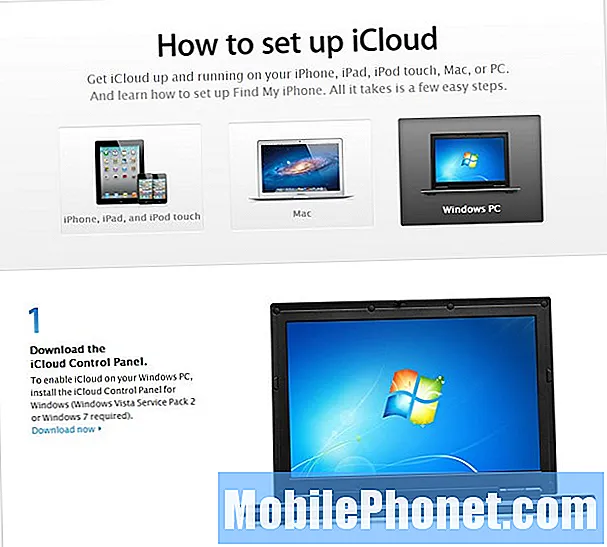
다운로드 페이지에는 Internet Explorer 8 및 Outlook 2007 이상이 요구 사항으로 나열되어 있지만 북마크 또는 메일 / 연락처 / 캘린더 데이터를 동기화하려는 경우에만 해당됩니다. 사진 스트림 만 원하는 경우에는 필요하지 않습니다.
다운로드 및 설치하는 동안 iPad 및 / 또는 iPhone으로 이동하여 사진 스트림이 켜져 있는지 확인합니다.
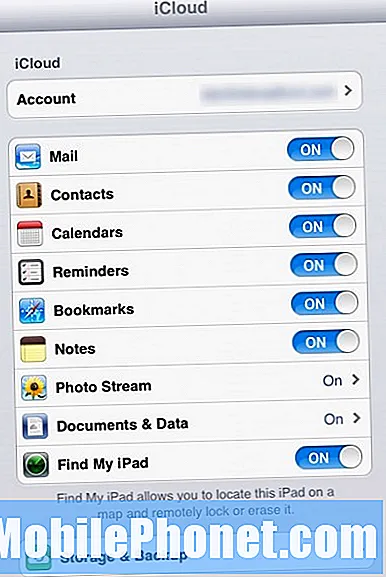
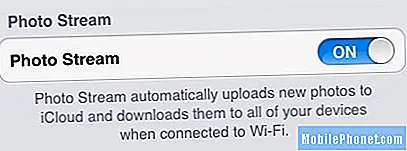
iCloud 제어판이 다운로드되고 설치되면 설치 완료 메뉴에서 열거 나 제어판> 네트워크 및 인터넷> iCloud로 이동하여 설정으로 이동합니다.
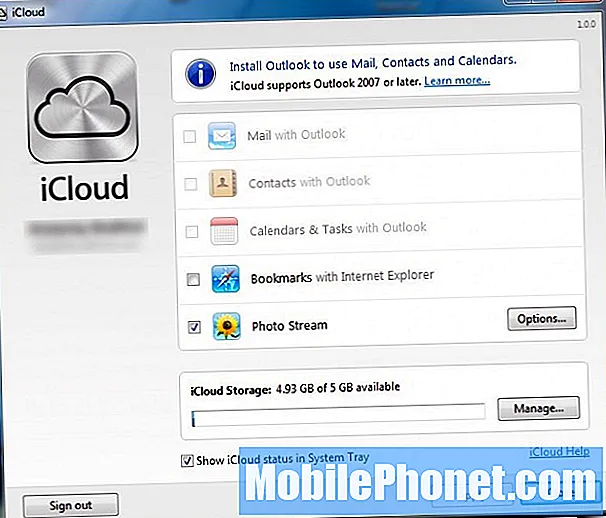
사진 스트림 옆에있는 확인란을 선택한 다음 옵션을 클릭합니다. 여기에서 동기화 된 이미지가 끝나는 위치와 iCloud 및 기타 연결된 기기에 업로드 할 이미지를 넣을 수있는 위치를 확인할 수 있습니다. 사진 폴더의 모든 이미지를 동기화하려는 경우 기본값에서 변경할 수 있습니다.
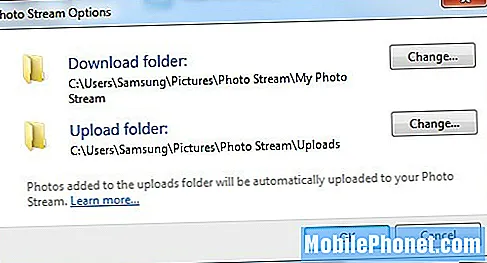
그리고 그게 다야. 업로드를 위해 폴더에 이미지를 추가하기 시작하면 몇 분 후에 다른 iCloud 기기에서 볼 수 있습니다. iPhone 또는 iPad로 사진이나 스크린 샷을 찍으면 몇 분 안에 다른 기기에도 표시됩니다 (WiFi에 연결되어있는 한).
iCloud를 강제로 업로드하거나 PC에서 새로 고치는 방법은없는 것 같습니다. 그러나 iCloud 설정으로 이동하여 전화 또는 태블릿에서 백업을 시작할 수 있습니다.
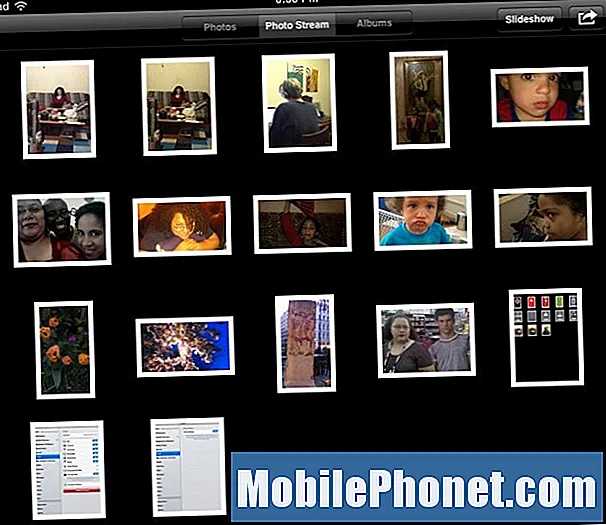
iPad의 사진 스트림 앨범
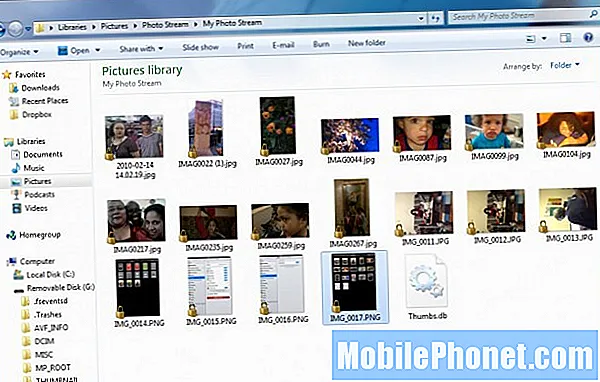
Windows 7의 내 사진 스트림 폴더
또 다른 참고 사항 : Photo Stream은 iPhone 또는 iPad에서 촬영 한 이미지를 설정하고 켠 후에 만 동기화합니다. 따라서 기존 이미지가있는 경우 동기화되지 않습니다.
Windows 사용자가이 유틸리티를 무료로 얻을 수 있다는 것이 흥미 롭습니다. 반면 Mac에서는 iCloud를 동기화하려면 $ 30의 비용이 드는 OS X Lion으로 업그레이드해야합니다. PC가 iDevice를 사용하는 Mac보다 우위를 차지하는 몇 안되는 경우 중 하나입니다.


